Excel: como deletar linhas com texto específico
O exemplo passo a passo a seguir mostra como excluir todas as linhas do Excel que contêm texto específico.
Etapa 1: crie os dados
Primeiro, vamos criar um conjunto de dados que mostre as classificações de três jogadores de diferentes times de basquete:

Passo 2: Encontre valores com texto específico
Suponha que queiramos remover todas as linhas que contêm Ruim entre as notas.
Na guia Página inicial , clique no ícone Localizar e selecionar e, em seguida, clique em Localizar no menu suspenso:

Na nova janela que aparece, digite Ruim na caixa de pesquisa e clique em Pesquisar tudo .
Em seguida, clique em Ctrl+A para destacar todas as células que contêm o texto Bad . Em seguida, clique em Fechar .
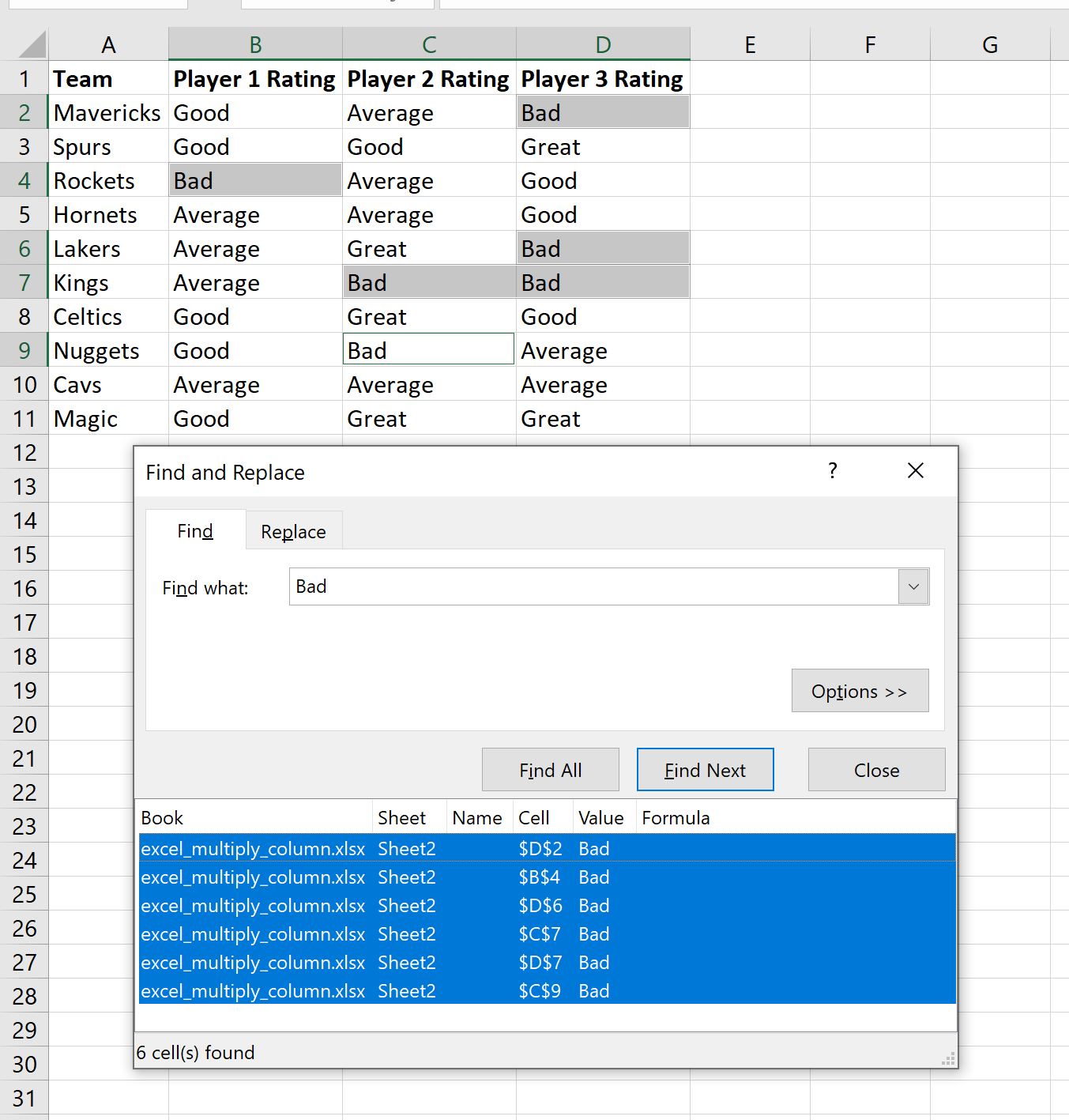
Todas as células contendo Ruim serão destacadas.
Etapa 3: excluir linhas com texto específico
Em seguida, clique no ícone Excluir na guia Página inicial e selecione Excluir linhas da planilha no menu suspenso:

Todas as linhas contendo Bad em qualquer uma das células serão excluídas automaticamente:

Observe que nenhuma das linhas restantes contém Ruim como classificação do jogador em qualquer coluna.
Recursos adicionais
Os tutoriais a seguir explicam como realizar outras tarefas comuns no Excel:
Excel: como verificar se a célula contém texto parcial
Excel: como verificar se a célula contém texto de lista
Excel: como calcular a média se a célula contiver texto
Excel: como contar a frequência do texto